Ena od pogostih nalog, ki jih izvajajo uporabniki sistema Windows, je premikanje map na drugo lokacijo, ko so ustvarjene. Toda nedavno je nekaj uporabnikov poročalo, da vidijo sporočilo o napaki, ki pravi »Mape ni mogoče premakniti, ker je na isti lokaciji mapa, ki je ni mogoče preusmeriti« sledi Dostop je zavrnjen medtem ko poskušajo svojo mapo premakniti na drugo mesto. Na splošno se s to napako sooča, ko uporabniki poskušajo premakniti osebne mape v OneDrive, Dropbox ali podobne lokacije za shranjevanje.
Če se tudi vi soočate s to težavo premikanja map, preberite ta članek, kjer smo razpravljali o enem popravku, ki uporablja register za brisanje te napake in vrnitev v normalno delovanje.
Popravek: Izvedite spremembe v registru
1. Odpreti teci pritisnite na Windows in R tipke hkrati.
2. Vrsta regedit in kliknite na V REDU.
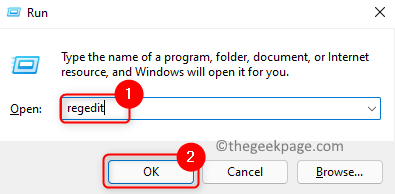
3. Ko Nadzor uporabniškega računa poziva, ki zahteva dovoljenje, kliknite na da.
4. Kopirajte in prilepite spodnjo lokacijo v navigacijsko vrstico urejevalnik registra.
HKEY_CURRENT_USER\Software\Microsoft\Windows\CurrentVersion\Explorer\User Shell Maps
5. Ko enkrat dosežete Mape uporabniške lupine, na desni strani določite mapo, za katero je prikazana napaka. Na primer, če se soočate s to napako, ko poskušate premakniti Moja glasba mapo, potem jo morate odpreti.
6. Dvojni klik da odprete vnos, ki se nanaša na vašo osebno mapo (tu smo upoštevali Moja glasba).

Zdaj je na desni strani veliko elementov, ki imajo isto ime kot mape. Recimo, da se soočate s to težavo Moja glasba mapo
Potem dvojni klik na Moji glasbeni mapi in nato Preverite, ali so podatki o vrednosti %USERPROFILE%\Glasba
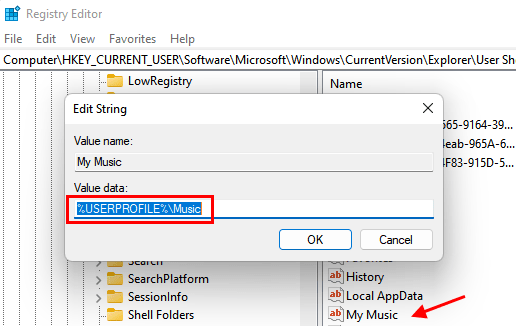
Opomba: – Podobno, če se s to težavo soočate s katero koli drugo mapo, uporabite privzete vrednosti, omenjene spodaj, in spremenite obstoječo vrednost v Podatki o vrednosti polje.
Prenosi – %USERPROFILE%\Prenosi
Namizje – %USERPROFILE%\Desktop
Dokumenti – %USERPROFILE%\Documents
Priljubljene – %USERPROFILE%\Priljubljene
Glasba – %USERPROFILE%\Glasba
Slike – %USERPROFILE%\Slike
Videoposnetki – %USERPROFILE%\Videos
Opomba: vrednost {374DE290-123F-4565-9164-39C4925E467B} je ključ za Prenosi mapo v registru.
8. Izvedite potrebne spremembe v Podatki o vrednosti in kliknite na V REDU.
9. Ponovno zaženite vaš sistem. Po zagonu preverite, ali lahko premaknete svojo osebno mapo brez napake.
To je to!
Upamo, da vam je ta članek pomagal odpraviti težavo, povezano s premikanjem osebnih map v vašem računalniku. Zdaj ne boste več videli sporočila o napaki. Komentirajte in nam sporočite, če vam je to pomagalo.


